Disinstallare le App di sistema da PC con ADB
Aggiornato il:
Come rimuovere e disinstallare completamente le applicazioni preinstallate su smartphone Xiaomi e Samsung Galaxy (senza root)
 Sui moderni telefoni sono presenti tante applicazioni di sistema preinstallate; molte di queste applicazioni sono indispensabili ai produttori di telefoni per personalizzare e distinguere i loro dispositivi, ma altre app sono talmente inuti e fastidiose da rientrare nella categoria del "bloatware", ossia di applicazioni che non servono, che valgono poco e che non si andranno ad utilizzare mai.
Sui moderni telefoni sono presenti tante applicazioni di sistema preinstallate; molte di queste applicazioni sono indispensabili ai produttori di telefoni per personalizzare e distinguere i loro dispositivi, ma altre app sono talmente inuti e fastidiose da rientrare nella categoria del "bloatware", ossia di applicazioni che non servono, che valgono poco e che non si andranno ad utilizzare mai.Nella guida che segue vi mostreremo come disinstallare le app di sistema direttamente da PC, utilizzando per lo scopo il tool ADB scaricabile su qualsiasi versione di Windows. Dovremo ovviamente tenere a portata di mano anche il cavetto USB del telefono e prepararlo per l'operazione sbloccando alcuni permessi da Opzioni sviluppatore.
LEGGI ANCHE -> Quali servizi e app Google si possono disattivare su Android
1) Identificare le app di sistema
Per poter procedere correttamente nei passaggi successivi dovremo prima di tutto conoscere il nome del pacchetto dell'app di sistema, cosa non semplice da fare con il gestore delle app del telefono. Per aiutarci nello scopo possiamo installare sul nostro telefono Android l'App Inspector.
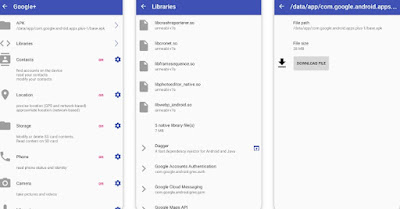 L'app permette di visualizzare tutte le app installate sul telefono, mostrandovi anche il nome del pacchetto ad esso associato.
L'app permette di visualizzare tutte le app installate sul telefono, mostrandovi anche il nome del pacchetto ad esso associato.Non appena troviamo l'app o le app di sistema che vogliamo cancellare assicuriamoci di salvare i loro nomi su un taccuino o su Telegram, così da poter riutilizzare i nomi pacchetti quando richiesto dalla procedura che vi mostreremo da PC.
2) Installare ADB su PC
Per poter disinstallare le app di sistema da PC dovremo aggiungere al PC il tool ADB, fornito da Google e in grado di interfacciarsi con il sistema operativo Android tramite riga di comando (o prompt dei comandi). Per scaricarlo è sufficiente aprire la pagina SDK Android e scaricare SDK Platform-Tools.
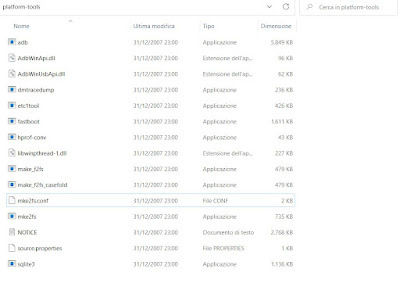 Dopo aver scaricato il file estraiamo il contenuto in una cartella a piacere del PC e prepariamoci ad utilizzare gli strumenti in esso contenuti tramite prompt dei comandi.
Dopo aver scaricato il file estraiamo il contenuto in una cartella a piacere del PC e prepariamoci ad utilizzare gli strumenti in esso contenuti tramite prompt dei comandi.Per approfondire possiamo leggere la nostra guida su come scaricare e usare Fastboot e ADB su Android.
3) Attivare Debug ADB su Android
Prima di passare definitamente al PC per operare con ADB dovremo sbloccare il Debug ADB su Android, così da poter effettuare operazioni avanzate senza la necessità di sbloccare i permessi di root.
Per procedere sblocchiamo le opzioni sviluppatore su Android premendo più volte su Numero Build o su Versione di MIUI (dalle Info sul telefono, Info sistema o simili), portiamoci nel menu Opzioni sviluppatore e abilitiamo le voci Debug USB, Installa tramite USB e Debug USB (Impostazioni di sicurezza).
 Confermiamo i messaggi d'avviso che compariranno sul telefono, visto che questi permessi sono molto sensibili dal punto di vista della sicurezza.
Confermiamo i messaggi d'avviso che compariranno sul telefono, visto che questi permessi sono molto sensibili dal punto di vista della sicurezza.Ora che il telefono è pronto colleghiamolo al PC tramite cavo USB e, se richiesto, scegliamo il protocollo MTP durante il collegamento.
4) Come rimuovere le app preinstallate con ADB
Per disinstallare le app Android con ADB portiamoci sul PC, apriamo la cartella dove è presente l'eseguibile adb.exe, premiamo con il tasto destro in uno spazio vuoto e scegliamo Apri nel terminale. Nella finestra che si aprirà digitiamo subito il seguente comando:
adb devices
per vedere i dispositivi Android connessi; a questo punto sul telefono comparirà un avviso che chiederà di dare il consenso al PC di accedere al Debug USB. Non appena ADB ha i permessi per accedere al telefono portiamoci di nuovo nella finestra del terminale e digitiamo:
adb shell
per aprire la modalità shell; da qui possiamo procedere con la disinstallazione forzata delle app di sistema digitando il comando:
uninstall -k --user 0 "nome del pacchetto"
al posto di "nome del pacchetto" dovremo usare il nome del pacchetto che avevamo recuperato nel primo capitolo della guida; ripetiamo il comando per ogni app che vogliamo disinstallare. Per facilitarci il compito possiamo anche recuperare tutte le app del produttore, usando (prima del comando uninstall) il comando:
pm list packages | grep "nome del produttore"
avendo cura di sostituire "nome del produttore" con il nome del produttore del telefono (xiaomi, samsung o simili).
Conclusioni
La disinstallazione delle app di sistema da ADB è veloce e tutto sommato semplice, ma dobbiamo comunque prestare attenzione: la disinstallazione di alcune app Android potrebbero rendere instabile il dispositivo o anche impedirne il corretto funzionamento, bisogna quindi stare molto attenti a non rimuovere applicazioni importanti per il sistema.
Teniamo presente poi che se aggiorniamo il sistema o eseguiamo un ripristino delle impostazioni di fabbrica dello smartphone, i bloatware rimossi tornano installati. La procedura descritta nella guida non invaliderà la garanzia del telefono e non ci saranno problemi ad aggiornare la versione Android quando disponibili nuovi aggiornamenti.
Per approfondire possiamo leggere le nostre guide su come disinstallare app su Android completamente, anche tutte insieme e su come chiudere le app su Android (e forzare l'uscita).

Posta un commento